Hogyan lehet engedélyezni vagy letiltani a tűzfalat ablakok
Amikor telepíti a különböző programok, játékok, szörfözés az interneten is nagyon gyakori, hogy befut zárak, figyelmeztetések és egyéb kellemetlen dolgok, amelyek akadályozzák vigyázni vállalkozása a számítógép előtt. Egy hatalmas szerepe ebben játsszák a Windows tűzfal. A legtöbb esetben üt egy téves riasztás, mint, sőt, több mint akadályok, hanem segít. Természetesen, ha a számítógép nem lett telepítve víruskereső program, a tűzfal - az egyetlen esélye, hogy megvédje számítógépét a külső támadásokkal szemben. Valaki hasznosnak találja, mások nem. De különben is, meg kell tanulni, dolgozni vele. Ebben a cikkben azt vizsgálja részletesen a kérdés, hogyan lehet engedélyezni vagy letiltani a Windows tűzfal. Nézzük foglalkozni együtt. Menjünk!

Kezdetben érdemes megjegyezni, hogy ha a számítógép nem rendelkezik anti-vírus szoftver. végleg kikapcsolja a tűzfalat nem ajánlott - ez jobb csinálni ideiglenesen, hogy ne hagyja el a rendszer minden védtelen.
Folytassuk közvetlenül gyakorolni. Lentebb módszerek alkalmasak a legújabb változat a Windows operációs rendszer: 7, 8, 8,1, 10.
Nyissa meg a „Control Panel”, és válassza ki a „Biztonság” című részt. Ezután menj a „Firewall Ablakok». A megnyíló ablakban kattintson a lehetőséget „engedélyezése vagy tiltása ...” található, a bal oldali menüben. Ezután jelöljük ki a pontokat a kívánt állapot, az „Enable” vagy „Disable”.
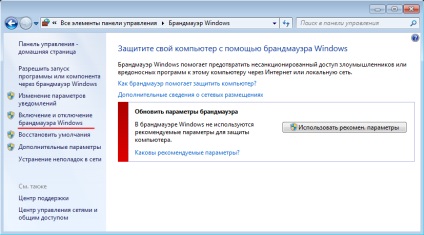
Válassza engedélyezése vagy letiltása
Egyes esetekben egyszerűen kikapcsolja nem lehet elég, így meg kell tiltani a szolgáltatást is. Ehhez nyissa meg a „Control Panel”, és menj a „Felügyeleti eszközök”, majd a „szolgáltatások”. egy listát az összes aktív szolgáltatásokat, amelyek között meg kell találni a „Firewall Ablakok» jelenik meg. Kattintson ezen a vonalon, a jobb gombbal, majd kattintson a „Properties”. Kattintson a „Stop” gombot a megnyíló ablakban.
Ne feledje, hogy ha azt akarjuk, hogy fut a tűzfal újra, abban az esetben a hagyományos módszer magában nem ad személyi szolgáltatás kiesés. Meg kell először elindítani a szolgáltatást, majd aktiválja a megoldás.
Mindenesetre, akkor kapcsolja ki a tűzfalat, és még a „System Configuration” ablak. Csak írja be a keresőmezőbe windose „System Configuration” és nyissa meg a hasznosság, a rendszer meg fogja találni. Aztán, amíg a program ablakában, kattintson a lap „Szolgáltatások”. Keresse meg a listát a szükséges és törölje. Majd a módosítások mentéséhez kattintson az „Apply”.
Van egy másik út le - a parancssor segítségével. Ahhoz, hogy ezzel a parancssori ablak, a gomb kombináció Win + R, és adja «cmd» A megjelenő ablakban. Vegye figyelembe, hogy fut egy parancssort rendszergazdaként. Akkor is csak kattintson az egérrel a „Start” gombra, jobb egérgombbal, és válassza ki a megfelelő elemet a megjelenő menüben.
Ha egyszer kap a parancssorba, sorolja fel a parancsot:
netsh advfirewall meghatározott allprofiles állam off
és nyomja meg az Enter billentyűt a billentyűzeten. Ha a parancs végrehajtása, akkor megjelenik egy figyelmeztető ablak jelzi, hogy a tűzfal ki van kapcsolva.
Lehetővé teszi, hogy ugyanazt a parancsot, csak a «le» ki kell cserélni «a».
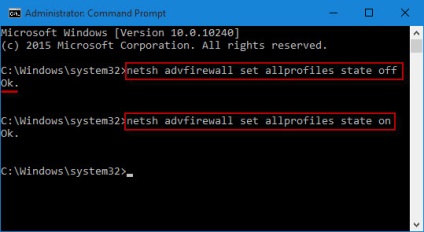
Más módon a kapcsolási végre ugyanabban az ablakban, azzal a különbséggel, hogy szükség van, hogy egy kullancs, és nem tiszta, és jelölje meg a pontokat megfelelő felvételét.